利用ps通道计算给脸部斑点很多的人像进行磨皮美白,让新手也能轻松掌握的人像磨皮方法,原图:

效果图:

首先,我们先将人物素材在PS中先打开,先观察人物,主要是斑点多
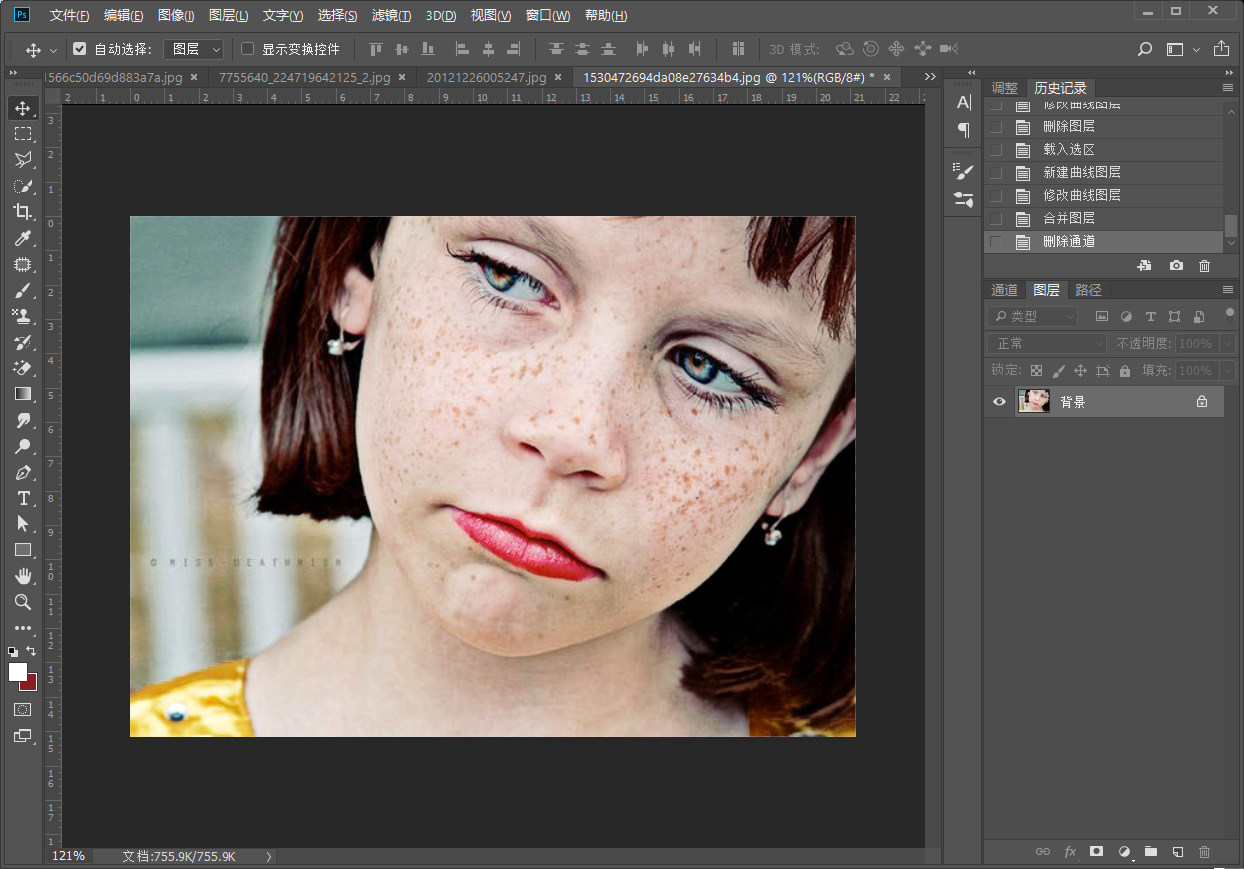
第二步:按住快捷键,Ctrl+L调出色阶,将中间灰色的滑块像左走点,将画面调亮了些,点击确定。
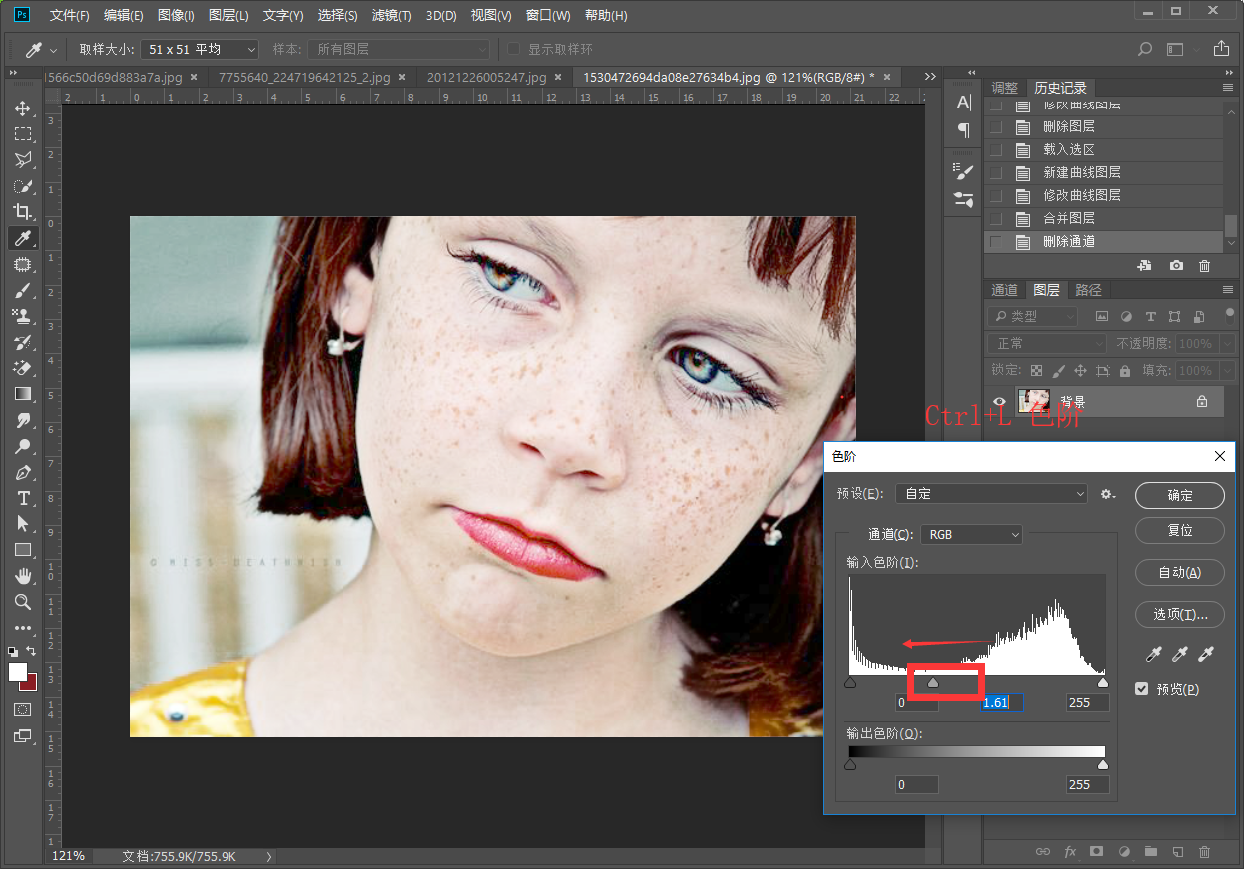
第三步:选择通道,选择蓝色通道
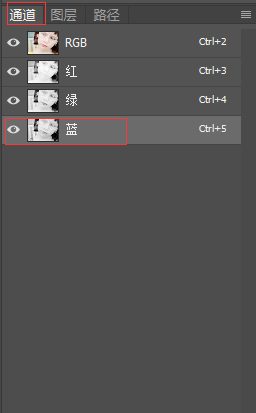
然后将蓝色通道复制一层,得到蓝 拷贝图层,除了蓝 拷贝图层以外,其他图层的眼睛关闭掉,如下图所示:
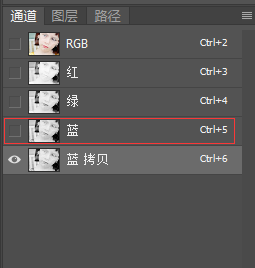
第四步:选中蓝拷贝图层后,选择滤镜-其他-高反差保留
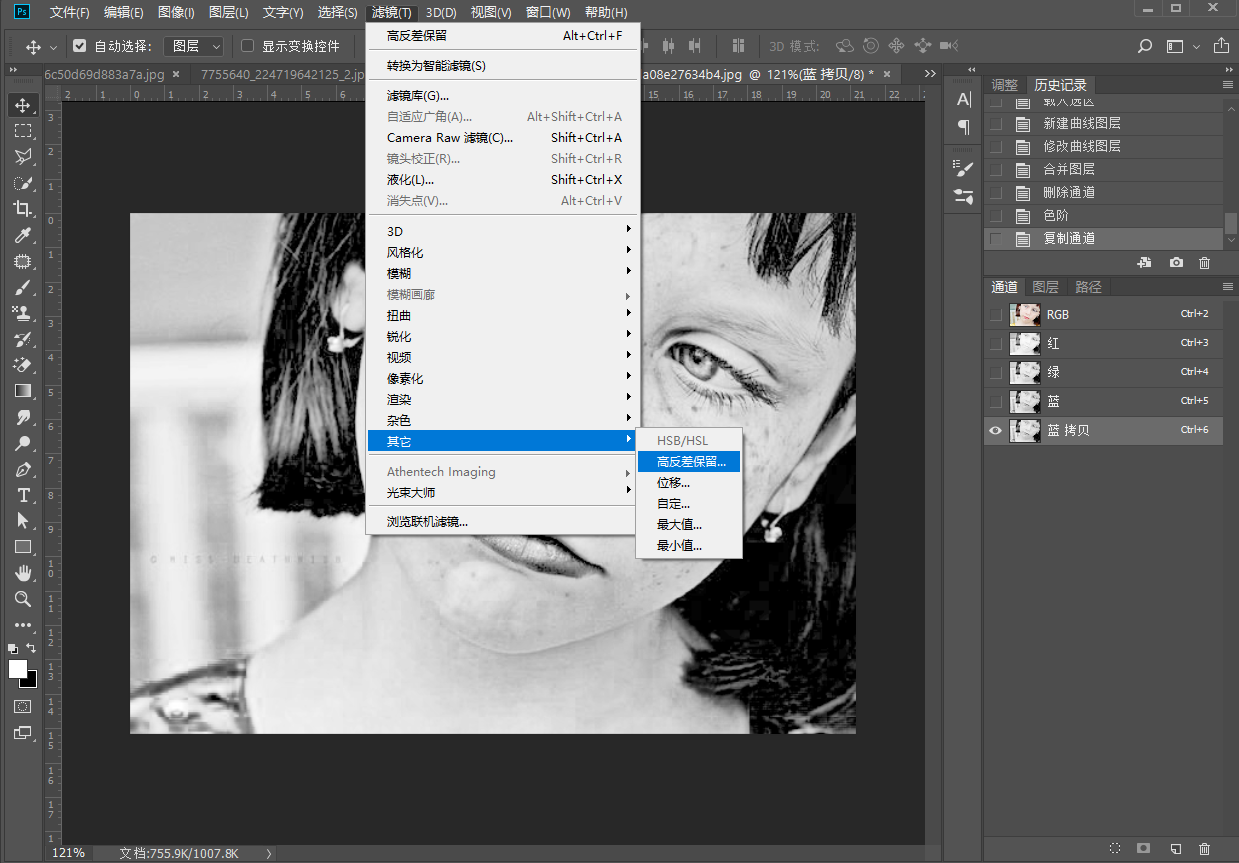
将半径的值调为10.0像素,点击确定
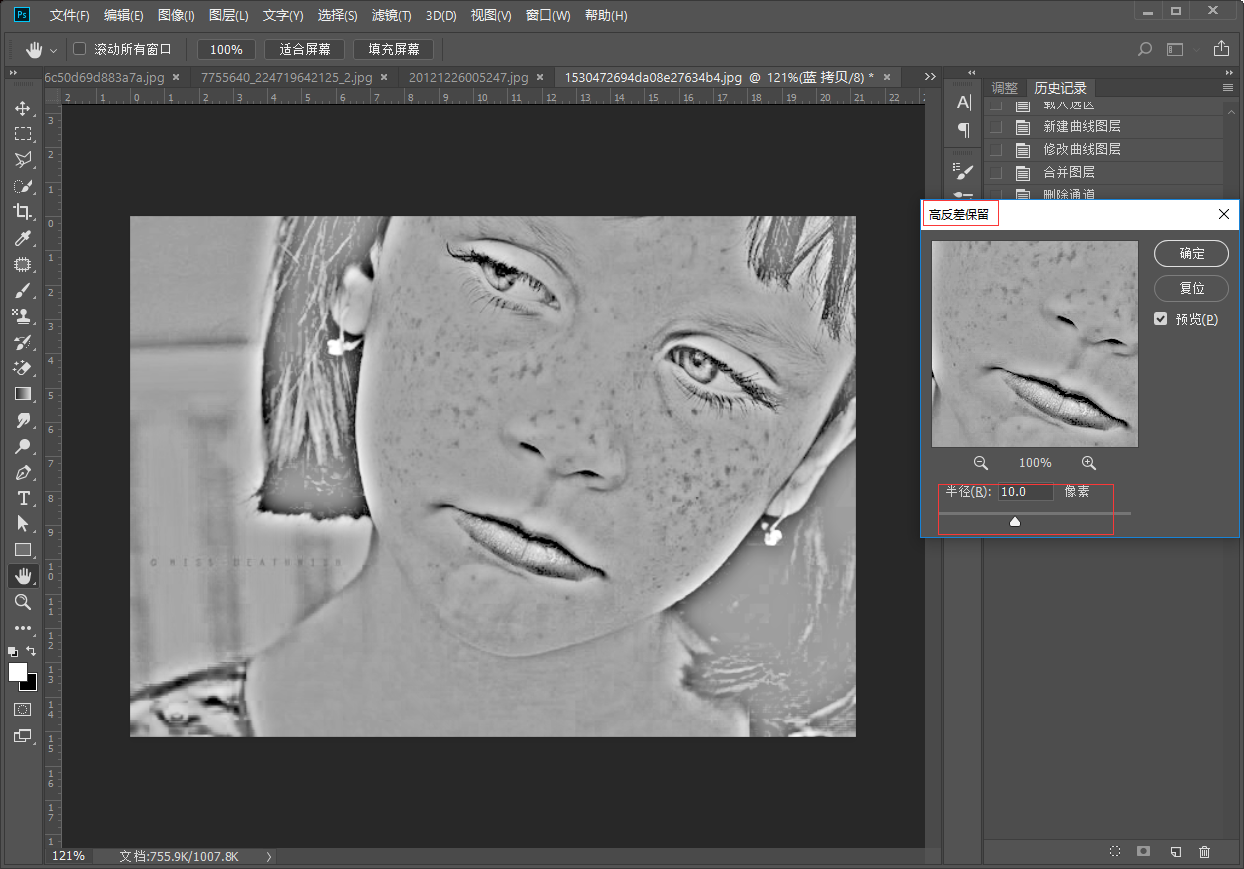
第五步:接着选择图像-计算命令
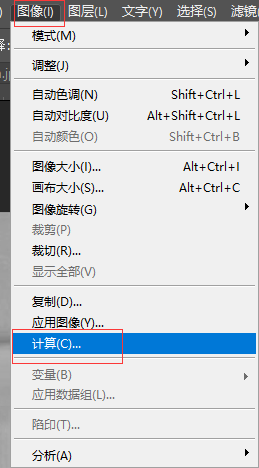
只需要改一个值,就是混合选项为:强光 ;点击确定
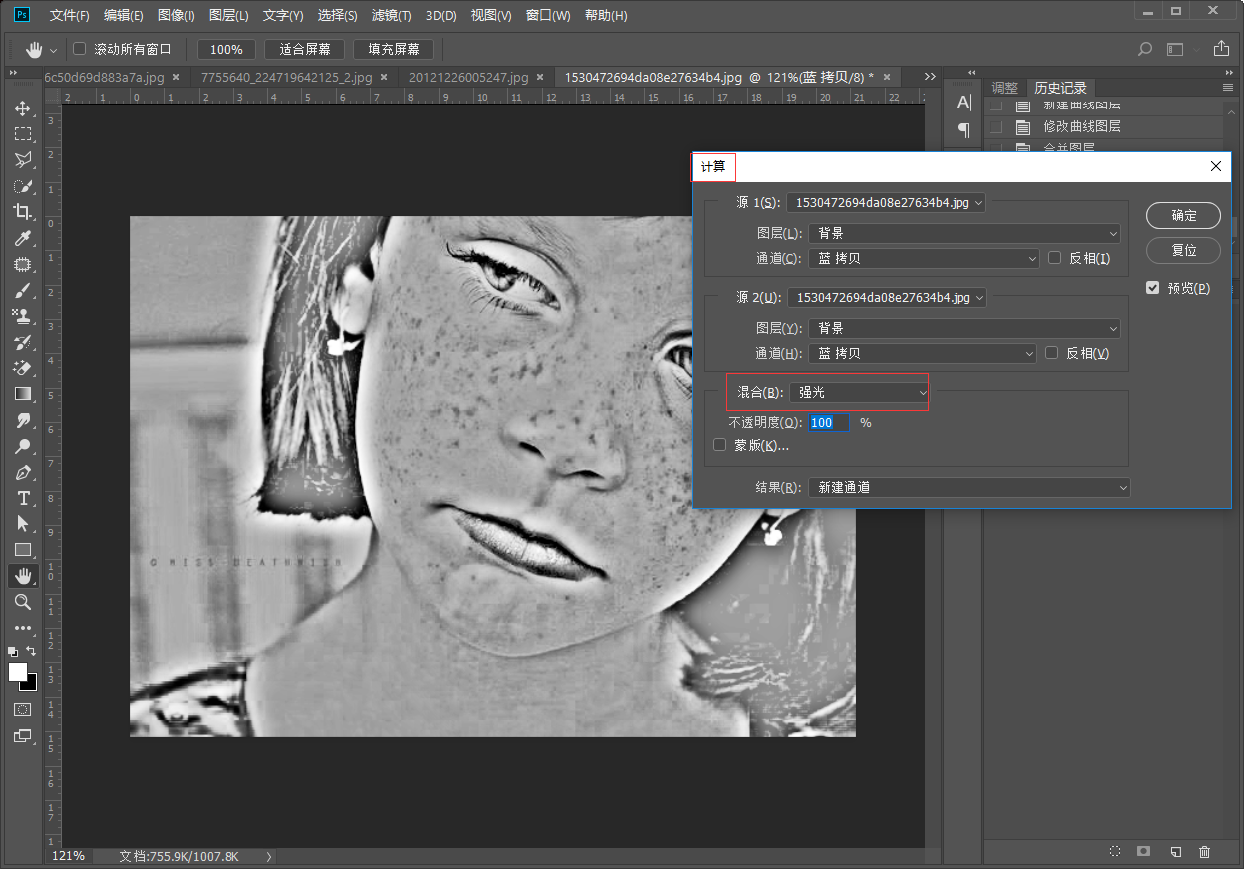
第六步:重复2次这个步骤,图像-计算-改混合选项为强光马爷就是已工作3次这个步骤,最后得到如下效果图;是有3个Alpha通道。
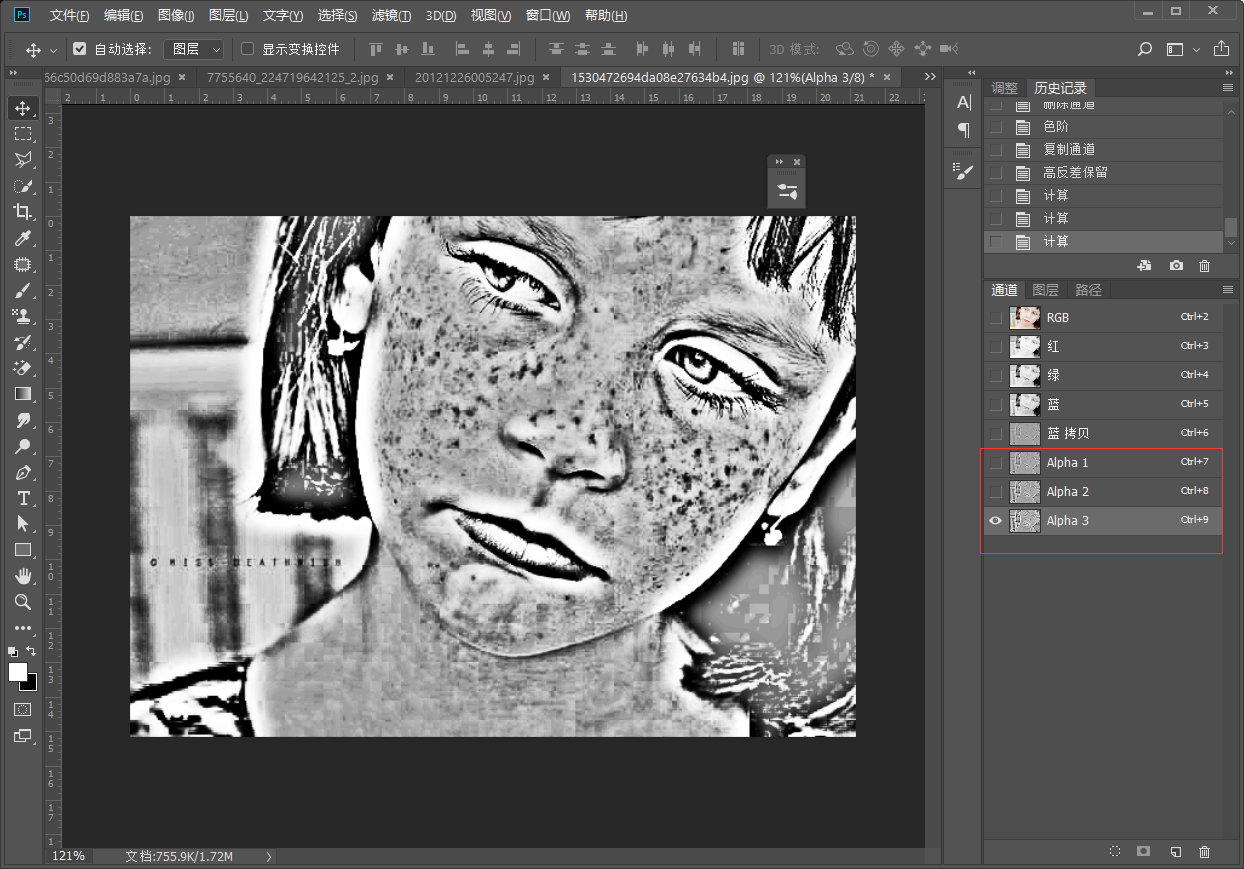
第七步:选择Alpha3通道,然后使用白色画笔,把眼睛鼻子嘴巴头发,这些不需要祛斑的地方去涂抹成白色。
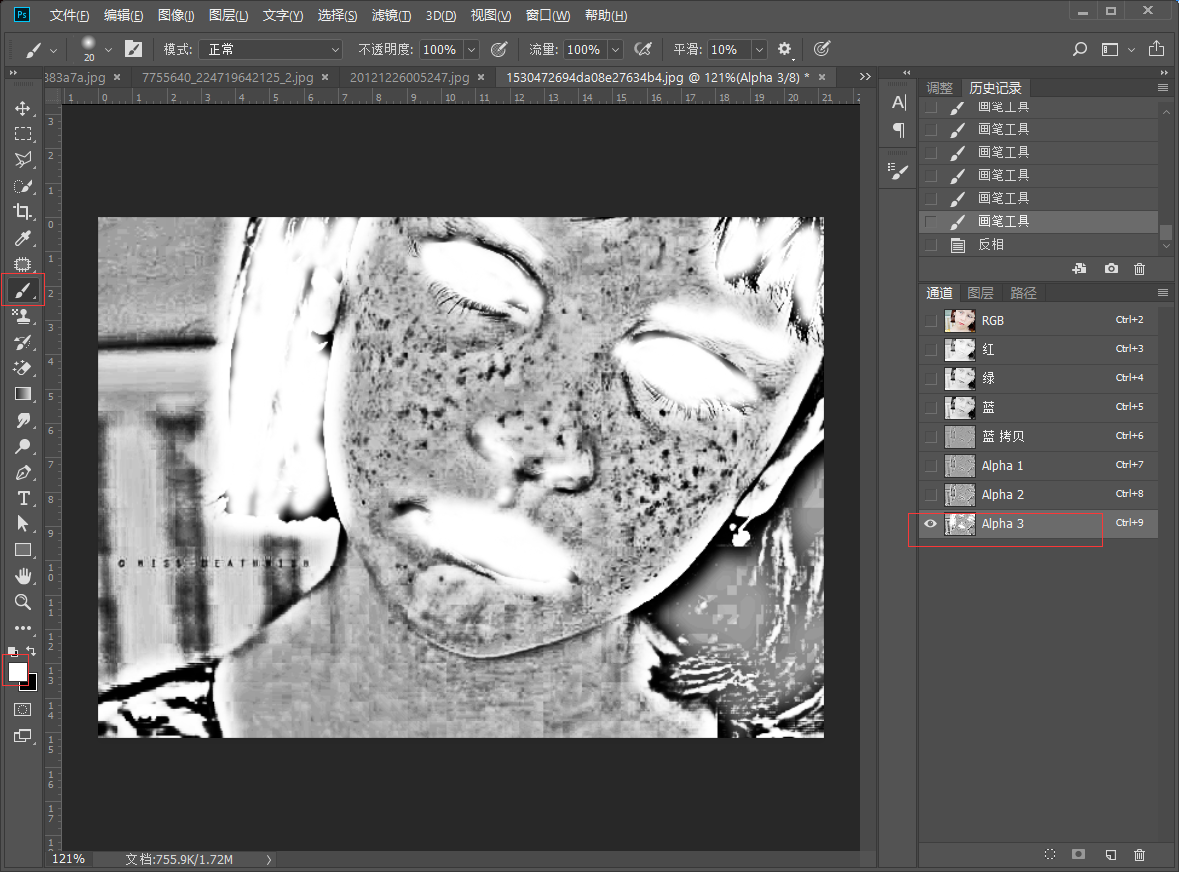
涂抹好之后,按住快捷键ctrl+i 反相,接着点击载入选区的按钮,如下图所示
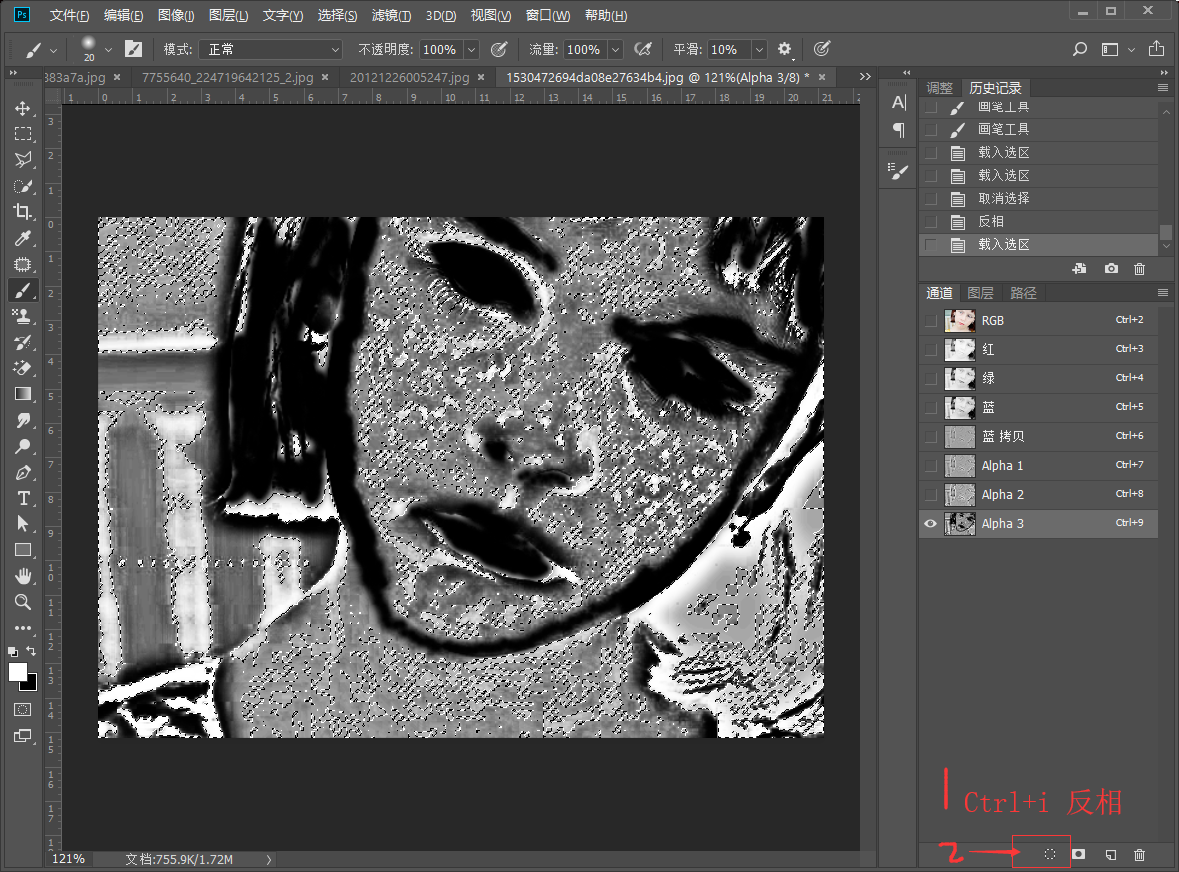
第八步:载入选区好了后,点击RGB通道,显示红绿蓝通道图层的眼睛,将其他4个通道图层的眼睛关闭,如下图示所示:
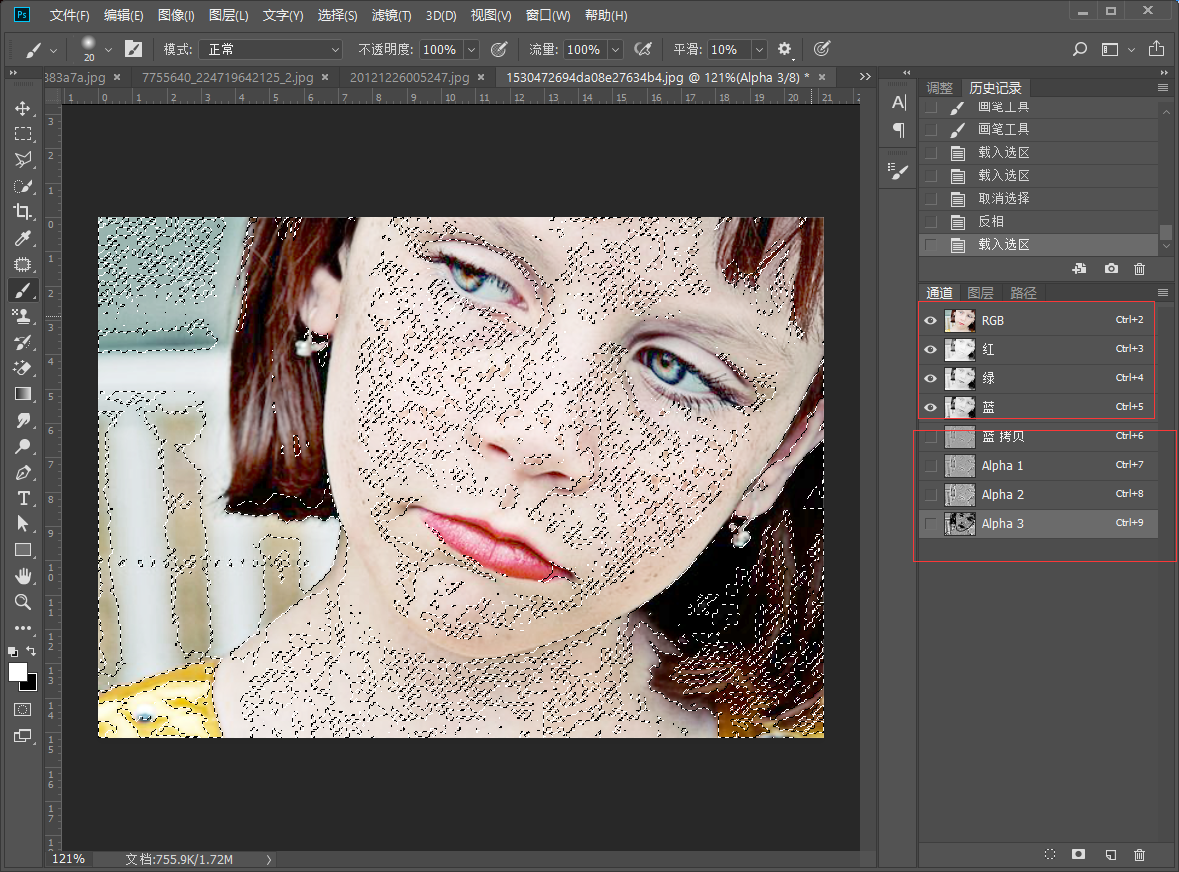
然后点击图层,回到图层面板,添加一个曲线命令
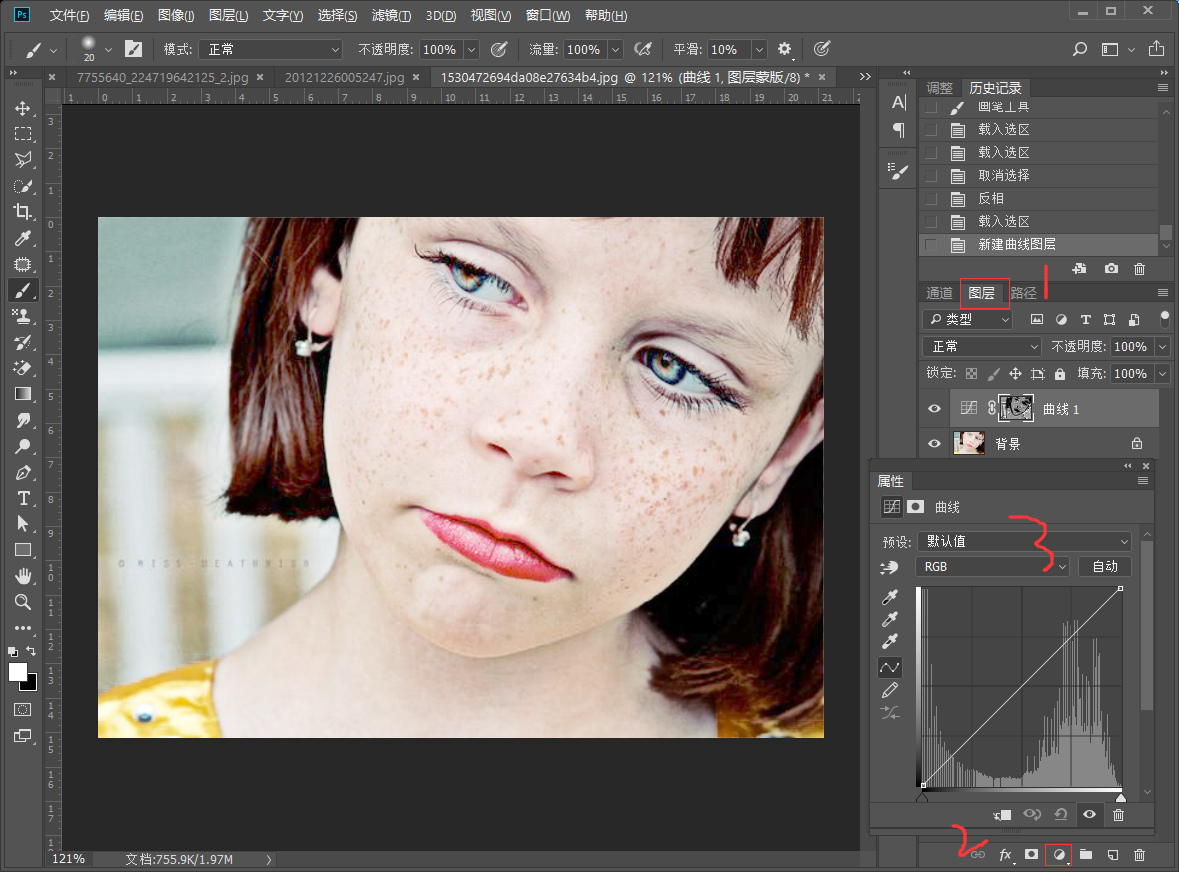
直接将曲线往上调节下就可以了,效果如下:
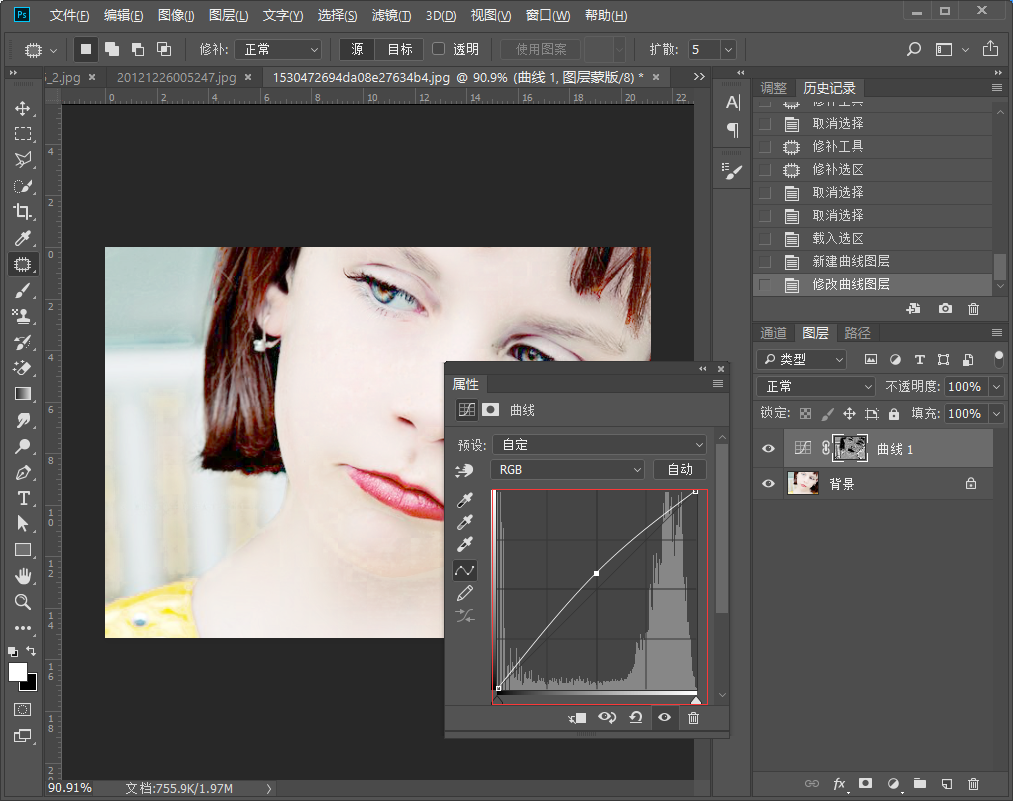
最后的效果图如下:
